word文档打开错误及解决办法分析
Word使用中常见问题及解决方法汇总

Word使用中常见问题及解决方法汇总随着科技的不断发展,微软的Word已经成为了我们日常生活和工作中不可或缺的工具。
然而,在使用Word的过程中,我们常常会遇到一些问题,如格式错误、功能使用不当等。
本文将对一些常见问题进行归纳总结,并提供解决方法,希望能帮助读者更好地使用Word。
一、格式问题1.1 段落格式错乱有时候我们在编辑Word文档时,可能会遇到段落格式错乱的情况,比如段落间的行距不一致、缩进不对等。
解决这个问题的方法是选中整个文档,然后点击Word菜单中的“格式”选项,选择“段落”,在弹出的对话框中对段落格式进行统一设置。
1.2 表格格式混乱在编辑表格时,有时候会出现表格格式混乱的情况,比如表格边框不对齐、单元格大小不一致等。
解决这个问题的方法是选中整个表格,然后点击Word菜单中的“表格工具”,选择“布局”选项卡,在其中对表格的边框、行高、列宽等进行调整。
二、功能使用问题2.1 插入图片无法显示有时候我们在插入图片时,可能会遇到无法显示的情况。
这可能是因为图片路径发生了变化或者图片格式不受Word支持。
解决这个问题的方法是先将图片保存到本地,然后在Word中重新插入图片。
2.2 文本框无法移动或调整大小在编辑文档时,我们有时会使用到文本框。
但有时候文本框无法移动或调整大小,这可能是因为文本框被锁定了。
解决这个问题的方法是选中文本框,然后点击右键,选择“格式形状”,在弹出的对话框中取消“锁定纵横比”和“锁定位置”选项。
三、性能问题3.1 文档打开速度慢有时候我们打开一个较大的Word文档时,可能会遇到打开速度慢的问题。
这可能是因为文档中包含了大量的图片或者复杂的格式。
解决这个问题的方法是将文档中的图片压缩或者删除一些不必要的格式。
3.2 Word卡顿或崩溃在使用Word的过程中,有时候会遇到卡顿或崩溃的情况,这可能是因为电脑内存不足或者Word程序出现了异常。
解决这个问题的方法是关闭其他占用内存较大的程序,或者重新启动Word程序。
Word无法打开的解决方法

Word无法打开的解决方法Word无法打开的解决方法大全方法一:这是由于模板出现问题引起的,恢复Normal模板就可以了:1、关闭所有打开的Word文档;3、开始→运行→粘贴上面复制的命令→确定4、在打开的目录下,找到并删除Normal.dot,然后重新运行Word即可。
方法二:word打不开,显示发送错误报告对话框,在点击了“不发送”按钮后将关闭。
再次运行Word,将询问是否以安全模式启动Word。
在此如果选择“是”,Word将进入“安全模式”。
在这种模式下,Word将仅显示空白窗口,需要再手动打开文档方可显示。
如果选择“否”,则Word又将弹出错对话框,陷入死循环。
症状:1.word强行关闭,提示发送错误报告,然后要求重启word。
2.重启word后说遇到严重错误,需要进入安全模式。
选“否”后又重新会回到这个状态,所以只有选“是”这一个选择。
3.进入word的安全模式,提示说有功能被禁用。
4.无论重启多少次,无法正常启动,只能进入安全模式。
5.重装、修复office2003都无济于事,除非重装系统。
卸载office2003后再装office2000、officeXP(office2002),提示有严重错误,word无法启动。
原因:Normal.dot这个模板文件被损坏。
可能原因有:非正常结束word程序,其时有文档正在编辑或打开;编写了宏并保存到Normal.dot中;其他未知原因。
解决方法一:2.找到Normal.dot,将其使用Shift+Delete进行彻底删除。
3.启动word,一切恢复正常。
说明:Normal.dot是word的模板文件,word在启动过程中会检查这个文件的状态是否正常,如果不正常,启动会失败。
如果其他文件正常,这个文件被删除,word会自动重新建立这个文件,恢复到初始安装状态,所以可以放心删除。
快捷方法:复制%appdata%\microsoft\templates到“运行”里----回车----自动打开templates文件夹----再删除normal.dot就OK了解决方法二:直接在电脑里查找“Templates"文件夹,找到后就进入这个文件夹,然后会出现几个名为“Normal”还有一个“~Normal”文件,删除其中的“Normal.dot”公用模板文件,再重新启动Word即可恢复正常。
word无法打开文档用户没有访问权解决办法
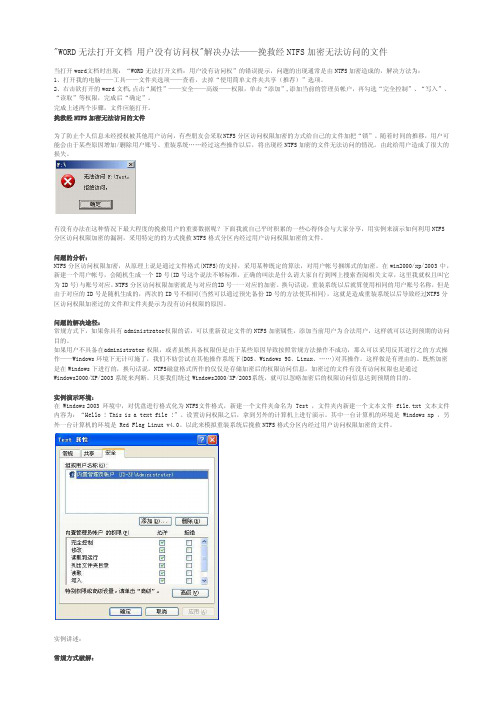
"WORD无法打开文档用户没有访问权"解决办法——挽救经NT FS加密无法访问的文件当打开word文档时出现:“WORD无法打开文档:用户没有访问权”的错误提示,问题的出现通常是由NTFS加密造成的,解决方法为:1、打开我的电脑——工具——文件夹选项——查看,去掉“使用简单文件夹共享(推荐)”选项。
2、右击欲打开的word文档,点击“属性”——安全——高级——权限,单击“添加”,添加当前的管理员帐户,再勾选“完全控制”、“写入”、“读取”等权限,完成后“确定”。
完成上述两个步骤,文件应能打开。
挽救经NTFS加密无法访问的文件为了防止个人信息未经授权被其他用户访问,有些朋友会采取N TFS分区访问权限加密的方式给自己的文件加把“锁”。
随着时间的推移,用户可能会由于某些原因增加/删除用户账号、重装系统……经过这些操作以后,将出现经NTFS加密的文件无法访问的情况。
由此给用户造成了很大的损失。
有没有办法在这种情况下最大程度的挽救用户的重要数据呢?下面我就自己平时积累的一些心得体会与大家分享,用实例来演示如何利用NTFS分区访问权限加密的漏洞,采用特定的的方式挽救NTFS格式分区内经过用户访问权限加密的文件。
问题的分析:NTFS分区访问权限加密,从原理上说是通过文件格式(NTFS)的支持,采用某种既定的算法,对用户帐号捆绑式的加密。
在wi n2000/xp/2003中,新建一个用户帐号,会随机生成一个ID号(ID号这个说法不够标准,正确的叫法是什么请大家自行到网上搜索查阅相关文章,这里我就权且叫它为ID号)与账号对应。
NTFS分区访问权限加密就是与对应的I D号一一对应的加密。
换句话说,重装系统以后就算使用相同的用户账号名称,但是由于对应的ID号是随机生成的,两次的ID号不相同(当然可以通过预先备份ID号的方法使其相同),这就是造成重装系统以后导致经过N TFS分区访问权限加密过的文件和文件夹提示为没有访问权限的原因。
Word打开文档出现错误并提示加载模板问题

Word打开⽂档出现错误并提⽰加载模板问题Word打开⽂档出现错误并提⽰加载模板问题⼀、现象:1.在win7系统下,Word2010出现了不能正常关闭。
2.打开⼀个已有word⽂档,点击右上⾓关闭按钮后,先提⽰“word已停⽌⼯作,windows正在检查该问题的解决⽅案”,随后提⽰“Microsoft word正试图恢复您的信息,这可能需要⼏分钟”,最后提⽰“Microsoft Word已停⽌⼯作,出现了⼀个问题,导致程序停⽌正常⼯作。
如果有可⽤的解决⽅案,Windows将关闭程序并通知您”。
3.之后,再重新打开word时,提⽰“Word⾃动将更改后的内容保存到通⽤⽂档模板上,是否加载该模板。
”选择“否”打开进⼊⽂档后,再关闭⽂档时,问题重复出现。
如此循环。
⼆、解决⽅法步骤:1.第⼀步:以管理员⾝份运⾏WORD:右击WORD-属性-兼容性,特权等级处,选中以管理员⾝份运⾏此程序;2.第⼆步:取消“send to bluetooth”:先打开⼀个word ⽂档然后点击左上⾓的【⽂件】【选项】然后出来个【word选项】的对话框左侧的标签选【加载项】然后在最后⼀⾏有个【转到】点击进去把【send to bluetooth】等项前的钩去掉点确定。
3.第三步:删除加载项:如果进⾏了上述操作后,仍未解决问题,才进⾏该步骤,进⼊word程序后,在【⽂件】-【选项】-【加载项】-【转到】,进⼊后,将所有加载项删除。
注:经过第⼀步后,所有加载项是可以删除的。
三、图解步骤:1.打开“Word”属性→2.在“兼容性”下将“特权等级”勾选“以管理员⾝份运⾏此程序”3.打开“Word”⽂档的“⽂件”→“选项”→加载项→点击“转到”(最下⾯的管理(A)后⾯)4.将COM加载项下的send to bluetooth选勾去掉。
Word中出现文档错误提醒打不开的处理方法
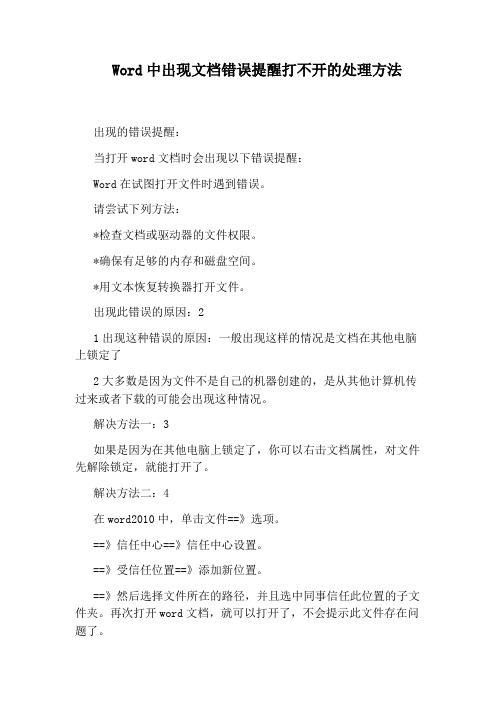
Word中出现文档错误提醒打不开的处理方法
出现的错误提醒:
当打开word文档时会出现以下错误提醒:
Word在试图打开文件时遇到错误。
请尝试下列方法:
*检查文档或驱动器的文件权限。
*确保有足够的内存和磁盘空间。
*用文本恢复转换器打开文件。
出现此错误的原因:2
1出现这种错误的原因:一般出现这样的情况是文档在其他电脑上锁定了
2大多数是因为文件不是自己的机器创建的,是从其他计算机传过来或者下载的可能会出现这种情况。
解决方法一:3
如果是因为在其他电脑上锁定了,你可以右击文档属性,对文件先解除锁定,就能打开了。
解决方法二:4
在word2010中,单击文件==》选项。
==》信任中心==》信任中心设置。
==》受信任位置==》添加新位置。
==》然后选择文件所在的路径,并且选中同事信任此位置的子文件夹。
再次打开word文档,就可以打开了,不会提示此文件存在问题了。
word打开文档出现错误并提示加载模板问题的解决办法

word打开文档出现错误并提示加载模板问题的解决办法在使用Microsoft Word处理文档的过程中,有时我们可能会遇到打开文档时出现错误并提示加载模板的问题。
这种情况通常是由于系统设置、软件版本问题或模板损坏所致。
在本文中,将为您提供一些解决办法,帮助您解决这一问题。
1. 检查系统设置首先,我们需要检查一下系统设置是否正确。
请按照以下步骤进行操作:- 打开Word软件,在菜单栏中选择“文件”选项。
- 点击“选项”,进入Word选项设置页面。
- 在左侧导航栏中选择“高级”选项。
- 在右侧窗口中找到“在打开文档时,从该位置加载模板”并确保该选项的数值为空。
2. 重新安装Word软件如果系统设置没有问题,那么可能是Word软件本身出现了一些故障。
您可以尝试重新安装Word软件来解决这个问题。
具体步骤如下:- 首先,打开控制面板。
- 在控制面板中,选择“程序”或“程序和功能”选项。
- 找到Microsoft Office并右键点击选择“更改”或“卸载”。
- 按照提示完成重新安装或卸载操作。
- 完成后,重新启动计算机,并重新安装Microsoft Office。
3. 删除模板文件并重建有时,文档中的模板文件可能会损坏或导致冲突,从而引发错误。
您可以尝试删除相关的模板文件,并通过以下步骤重新建立它们:- 首先,关闭所有打开的Word文档。
- 在文件资源管理器中,定位到以下文件夹路径: C:\Users\您的用户名\AppData\Roaming\Microsoft\Templates。
- 在该文件夹中,删除以下文件:Normal.dotm、BuildingBlocks.dotx 和Document Building Blocks.dotx。
- 重新打开Word软件,它会自动重新创建这些模板文件。
4. 更新或更换模板如果上述方法无法解决问题,您可以考虑更新或更换模板。
您可以从正版渠道获取最新的官方模板,或者从互联网上下载并替换掉原有的模板文件。
WORD打不开的原因和解决办法总结
WORD 打不开的原因和解决办法总结故障现象:
打开word 文档时,系统提示“Microsoft Office Word 遇到问题需要关闭。
我们对此引起的不便表示抱歉。
”“您正在处理的信息可能丢失。
Microsoft Office Word 可以尝试为您恢复。
”,此时询问用户是否发送错误报告,当选择“不发送”时,word 就自己关闭了,用户重新打
开word 时,系统又将询问用户“是否以安全模式启动word”,假如选择“是”的话,进入安全模式后的word 是一片空白,想要打开文档的话,
需要用户自行通过“文件”工具菜单打开,非常繁琐;加入用户选择“否”
不进入安全模式的话,就会陷入一个死循环,不停的询问至到您崩溃为止!
导致word 打不开的原因解释:
word 文档运行时需要一个公用的模板文件,此模板文件上包含
了用户自定义的工具栏(位置)信息、初始化的文档参数(比如页面设置等初始值)等一些基本信息,一般用户在打开word 文档时都是工作在默认模板中的,一旦默认模板文件被异常损坏或非法更改就会导致word 打不开的故障
上面已经说了导致word 打不开的原因就是公用模板损坏了,要知道word 程序初次启动时会自动生成公用模板文件,那么我们只需要将现在损坏的公用模板文件删除,再尝试打开一次word 程序,它就会重新生成可用的公用模板文件了,但是通常情况下word 文档的公用模板文件是被系统隐藏的,以下两种方法原理一样,任意一种方法都可以彻底解决掉word 打不开的问题
word 打不开的解决方法一:
第一步.打开word 文档报错时,第一次询问是否发送错误报告时。
word出现错误报告
word出现错误报告Word出现错误报告近年来,随着科技的迅猛发展,电子文档处理软件成为人们生活中不可或缺的工具。
其中微软公司的Word一直以来都是最受欢迎的处理软件之一。
然而,尽管Word功能强大,但仍然会偶尔出现错误报告,给用户带来困扰。
本文将围绕Word出现错误报告这一话题进行探讨,为读者解答一些常见的问题,并提供一些可能的解决方案。
首先,我们需要明确Word错误报告的一般形式和情况。
当Word遇到无法正常处理的问题时,它会弹出错误报告窗口,提示用户程序崩溃或运行时出错。
错误报告通常包含错误代码、错误描述和可能的原因。
许多用户在使用Word时都会遇到这种情况,想要找到解决办法。
下面是一些常见的Word错误报告的示例:1. "Word停止工作"这是使用Word时遇到的最常见错误之一。
它可能是由于程序 bug、系统冲突或计算机运行不稳定等问题引起的。
解决此问题的方法包括检查系统更新、关闭冲突程序、修复或重新安装Word等。
2. "无法打开文档"有时候,当我们尝试打开一个Word文档时,会收到此错误报告。
这可能是由于文档损坏、文件格式不兼容或磁盘错误等原因引起的。
针对这个问题,我们可以尝试使用其他文档编辑软件打开或修复文档、将文档另存为其他格式、检查磁盘错误等。
3. "保存失败"在编辑Word文档时,我们可能会遇到无法成功保存的情况。
造成保存失败的原因可能有很多,如文件太大、存储位置无效、磁盘空间不足等。
为了解决此问题,我们可以尝试压缩文档、更换存储位置或清理磁盘空间等。
当然,还有其他一些常见的Word错误报告,如复制粘贴失败、打印错误等。
这些错误报告都是Word使用过程中可能遇到的困扰。
然而,在解决这些问题之前,我们需要了解一些常见问题的导致原因,并且明白并非所有问题都有一种确定的解决方案。
那么,如何解决Word错误报告呢?这里提供一些建议供参考:1. 更新软件和系统:及时更新Word和操作系统,以获取最新的功能和安全修复程序,这有助于解决一些已知的错误。
word文档打开是乱码的原因
word文档打开是乱码有很多原因:1.比如版本不同,往往高版本能打开低版本的,但低版本打开高版本就会出错。
2.源文件是否被破坏。
3.字体等不相同,出现不匹配,也会出现乱码。
1.可能是低版本打开高版本。
或者是格式不相同。
2.文档损坏了。
解决办法:方法一:利用word2002/2003的“打开并修复”功能来修复文挡。
(1)启动word2002/2003,单击“文件-----打开”,在“打开”对话框中选重要修复的word文挡。
(2)单击“打开”按钮右边的下三角按钮,在弹出的下拉菜单中选中“打开并修复”选项,即可对损坏的文挡进行修复,修复完成后,显示文挡内容。
提示:“打开并修复”是只有word2002以上的版本才具有的功能。
方法二:转换文挡格式来修复文挡。
如果使用的是word2002以下的版本(如word2000),可以用此方法来修复文挡。
(1)启动word2000后单击“工具------选项-------常规”。
在该选项卡中选中“打开时确认转换”复选框,并单击“确定”按钮。
(2)单击“文件---打开”,在弹出的“打开”对话框中选中要恢复的文件,并在“文件类型”框中选中“从任意文件中恢复文本”。
(3)单击“打开“按钮自动对孙换文挡进行转换修复。
(4)如果显示的文挡内容混乱,单击“文件---另存为”,将文挡保存为“RTF格式”或其他word所识别的格式。
(5)保存后关闭文挡,再次打开以“RTF格式”保存的文挡即可看到完整的文挡。
(6)再将文挡保存为“DOC格式”即可,这样就完成了对孙换文挡的修复操作。
提示:此方法也同样只可以在word2002以上的版本中使用。
方法三:重设格式法Word用文档中的最后一个段落标记关联各种格式设置信息,特别是节与样式的格式设置。
这样我们就可以将最后一个段落标记之外的所有内容复制到新文档,就有可能将损坏的内容留在原始文档中。
步骤如下:①在Word中打开损坏的文档,选择“工具→选项”然后选择“编辑”选项卡,取消“使用智能段落选择范围”复选框前的勾。
word文档打不开怎么修复的解决方法
word文档打不开怎么修复的解决方法word文档打不开原因一、病毒影响电脑中所有exe文件后,导致打开word打不开怎么办,一般会产生Microsoft office word遇到问题需要关闭的提示,甚至重装office word 都不能解决word文档打不开的问题。
二、word文件打不开,提示以Word安全模式打开,可能是normal.dot模板损坏了。
word文档打不开怎么办word打不开解决办法一:删除Normal模板文件首先我们要先将隐藏的文件都让其显示出来,然后在word安装文档模板文件中删除Normal模板文件即可,操作方法如下:第一步:Normal模板文件一般默认在系统盘(也就是C盘)是隐藏文件,所以第一步设置电脑文件查看方式,将系统隐藏文件也让其显示出来。
双击打开“我的电脑”,单击“菜单栏”的“工具”--“文件夹选项”--查看,将“隐藏受保护的操作系统文件(推荐)”前面的勾取消,然后将“显示隐藏的文件、文件夹和驱动器”勾上,确定。
第二步:完成第一步之后,下面就简单了,打开路径:C:\Documents and Settings\Administrator\application data\microsoft\templates ,你会看见两个文件,将“Normal”删除掉.第三步:到这里操作就结束了,我们再去重新启动word软件看看问题是不是就轻松的解决了,如果还不行请使用方法二,win7系统中部分用户反馈方法一无效,使用方法二即可解决。
第一步:如果方法一不可用,那么使用该方法一般都可以解决问题,我们在上面介绍到,进入“安全模式”。
在这种模式下,Word将仅显示空白窗口,这个时候我们选择“菜单栏”的“文件”--新建文档操作.第二步:然后我们可以在右边新建文档显示窗口中看到“本机上的模板”第三步:我们点击进入“本机上的模板”,将会进入word模板选择框,如下图,找到并删除如下图中的“空白文档”确定即可.第四步:删除,空白文档,确定之后关闭退出,重新打开word即可发现word 打开正常了。
- 1、下载文档前请自行甄别文档内容的完整性,平台不提供额外的编辑、内容补充、找答案等附加服务。
- 2、"仅部分预览"的文档,不可在线预览部分如存在完整性等问题,可反馈申请退款(可完整预览的文档不适用该条件!)。
- 3、如文档侵犯您的权益,请联系客服反馈,我们会尽快为您处理(人工客服工作时间:9:00-18:30)。
相信有无数人遇到过“Word 读此文件(论文.doc)失败。
请恢复网络连接或替换软盘,然后重试。
”的错误提示吧?本人经过多年的摸索,总结出了一些基本修复、挽救Word文档的方法,现与您分享。
一、可能的错误提示:
1、Word 读此文件(XXXX.doc)失败。
请恢复网络连接或替换软盘,然后重试。
2、Word 遇到一个坏网络连接或丢失的软盘,已丢失数据,正保存依赖此文档的数据。
3、Word 无法读取文档,文档可能已经损坏。
请尝试下列方法:*打开并修复文件*用文本恢复转换器打开文件
二、导致这个错误提示的原因及相应解决方案:
1、当将Word文件保存在软盘上时,如果软盘本身质量有问题,导致文件受损破坏,就会出现这个提示。
解决方案:尝试复制整个word文件到硬盘,再打开;如果无法复制,请尝试直接用word打开文件,或许能打开部分内容,将能打开的内容尽快复制保存到硬盘上;使用HDcopy等软件拷贝word文件到硬盘,能拷多少是多少,然后再修复。
推荐后两种方法,因为方法一的失败几率太高,文件只要有任何损坏,都无法复制成功。
(Windows 要求完整地复制,而不是部分的)
2、当将Word文件保存在软盘上时,而读取软盘的软驱有故障,也会出现这个提示。
解决方案:不要反复尝试使用这个坏掉软驱读盘,否则可能导致软盘
也损坏!换其他好的软盘驱动器来读盘,多试几台。
很多时候,一个磁盘在一台好的驱动器上不能读取,换个驱动器却可能读取成功,虽然这两台都是好的驱动器。
3、当将Word文件保存在U盘(优盘、闪存盘)或移动硬盘等存储设备上时,如果移动设备本身有问题或故障,导致文件无法读取,出现这个提示。
解决方案:普通解决方法同1;但需要注意的是,U盘也可能会“挑”机器,换台电脑,你或许会发现,u盘居然又可以读了!另外要注意,很多u盘修复工具,是直接格式化或低级格式化u盘的,所有数据都会丢失,所以要谨慎使用u盘修复工具!
4、word保存到了网络上其他位置上(UNC),但重新打开word时,该位置上的word文件实际已经被移动或删除了。
这时需要将word
文件移动到原来位置上。
5、复制、拷贝、发送word文件时,只是复制、发送了word文件的快捷方式而非word文件本身,也会提示此错误。
许多电脑操作不是很熟练的人,经常会犯这种错误。
此时需要将包含有word文件的软盘或u盘重新插回电脑上才能打开。
记住:复制的时候,必须要复制word文件再粘贴,那样才有用的,而不是拖动其快捷方式。
6、病毒感染、word文件意外关闭、word程序本身安装不完整、word 文件比较大且内容复杂时、恢复ghost备份中WORD加密文档等情况,也都有可能导致word文件损坏、意外出错。
针对这些特殊情况下的损坏,一般如果word文件是文字内容的话,基本能恢复大部分
内容(假如word损坏的文件大小与原始文件大小变化不太大的话),处理办法分别如下:
1)使用word2003以上版本的word打开,打开时选择修复;此方法可以修复常规性的word文件错误。
2)修改文件夹选项,显示所有隐藏文件,然后选中“~$你所编辑的word文件名.doc”这个隐藏文件,打开后,可以得到多数word文件内容。
此方法适合于意外断电、电脑死机、word程序意外关闭引起的word文件错误修复。
3)用WPS2005或wps2007(完全免费,个人用户可以从官方网站自由下载使用)打开该Word文件,然后另存为doc文件。
此方法可能丢失出错的一页或几页。
4)文件中内容多数是文字的话,用HEXEDIT工具或写字板、记事本(记得多尝试选择几种编码格式)等文本编辑工具,打开后,选种文字部分另存就可以得到纯文本文件,恢复大多数内容。
对于内容多为文字的word文件修复,推荐使用此方法。
5)使用wfixdemo软件修复,实际使用中,此软件修复效果一般。
6)使用Advanced Word Repair软件修复,实际使用发现,此软件修复效果较好,多数时候能恢复文本内容,比直接用文本编辑工具打开修复得到的内容要多。
推荐。
三、微软官方关于“Word 读此文件(论文.doc)失败。
请恢复网络连接或替换软盘,然后重试。
”的解决方案
WD2000:错误消息:Word 无法读取此文件。
请还原网络连接或替换软盘和重试出错信息
当您打开一个文件, Word 可能会失败并出现以下错误信息:
Word 无法读取此文件。
请还原网络连接或替换软盘和重试。
注意:Microsoft Office 2000 中含有内置功能,使您可以获取有关难以解决的警报或错误消息详细信息。
请如果要启用此功能对于此和Microsoft Office 2000, 中其他错误消息从Microsoft Office 更新Web 站点通过以下地址下载Microsoft Office 2000 Customizable 警报文件:
/downloads/details.aspx?FamilyID=8FBEE1D 3-C5BB-4A36-A2F7-DC63DE2A818C
(/downloads/details.aspx?FamilyID=8FBEE1D 3-C5BB-4A36-A2F7-DC63DE2A818C)
注意:,如果您通过单击错误信息, 中Web 信息按钮达到本文已经启用可自定义警报。
断开网络连接
从网络位置, 打开文件时可能显示以下错误信息:
文件上没有恢复磁盘错误。
正在使用磁盘有媒体问题,防止Word 使用它。
请尝试以下操作:
FAILED TO TRANSLATE SENTENCE
FAILED TO TRANSLATE SENTENCE
当您单击确定, 将显示以下错误信息:
Word 无法读取此文件()。
请还原网络连接或替换软盘和重试。
已还原网络连接并单击确定后, 显示以下错误消息:
Word 已丢失数据由于错误网络连接或缺少软盘。
要将文档依赖此数据被保存,然后关闭。
Word 然后保存您打开文件作为" Rescued 文档< 号码> .txt ",
然后关闭它。
注意:" Rescued 文档< 号码> .txt " 文件保存到硬盘的根目录。
可能包含某些或所有文档文本中的内容只格式化时如果您不再需要访问网络位置, 此文件是可能有用。
由于它们不支持文本文件中格式, 诸如图形和字段没有此版本的文档中可用。
要变通解决此问题, 关闭Word 并还原网络连接。
在网络连接, 还原后启动Word,然后打开该文件。
删除磁盘
从磁盘, 打开文件时Windows 可能返回下列错误信息:
读取驱动器A: 中磁盘错误
请插入磁盘
与驱动器答中序列号#### < #### - >
当您按ESC 键取消错误消息, Word 显示以下错误消息:
检查以确保门已关闭并且包含正确的磁盘或CD 驱动器。
当您单击确定, Word 显示以下错误消息:
Word 无法读取此文件()。
请还原网络连接或替换软盘和重试。
要变通解决此问题, 重新插入磁盘。
当显示任何错误消息如上述, 插入磁盘,打开从文件,然后按Enter。
Word 将不断从文件读取并完成打开和paginating 文档。
